Outils définis par l'utilisateur
Tout en permettant au Tuteur de lancer des applications sur les postes de travail Etudiants, vous pouvez exécuter automatiquement une tâche sur un poste de travail Tuteur avec un Outil défini.
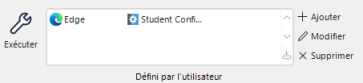
Volet défini par l'utilisateur
Ajouter un outil
-
Dans la console du tuteur, sélectionnez l'onglet Administrer dans le ruban.
Ou
Dans la Console Technicien, sélectionnez l'onglet Outils dans le ruban.
-
Cliquez sur le bouton Ajouter.
-
Le dialogue Ajouter apparaît.
-
Entrez les informations requises.
-
Cliquez sur OK. Le nouvel outil apparaît dans le menu Outils.
-
Cliquez sur Fermer.
Exécuter un outil
-
Dans la console du tuteur, sélectionnez l'onglet Administrer dans le ruban.
Ou
Dans la Console Technicien, sélectionnez l'onglet Outils dans le ruban.
-
Sélectionnez l'outil requis dans le volet Défini par l'utilisateur.
-
Sélectionnez l’outil que vous souhaitez exécuter. L’outil est exécuté automatiquement.
Modifier un outil
-
Dans la console du tuteur, sélectionnez l'onglet Administrer dans le ruban.
Ou
Dans la Console Technicien, sélectionnez l'onglet Outils dans le ruban.
-
Sélectionnez l'outil requis dans le volet Défini par l'utilisateur.
-
Cliquez sur le bouton Modifier.
-
Le dialogue Modifier apparaît.
-
Modifiez les informations concernées, cliquez sur OK.
Supprimer un outil
-
Dans la console du tuteur, sélectionnez l'onglet Administrer dans le ruban.
Ou
Dans la Console Technicien, sélectionnez l'onglet Outils dans le ruban.
-
Sélectionnez l'outil requis dans le volet Défini par l'utilisateur.
-
Cliquez sur le bouton Supprimer.
-
Un dialogue de confirmation apparaît. Cliquez sur Oui. L’outil est supprimé.
